上一篇
Win7系统🛠更新故障:解析错误代码8024200d原因及解决方法
- 问答
- 2025-09-02 22:31:49
- 3
📅【2025-09】资讯参考|嘿,Win7老战友,更新卡住了吗?错误代码8024200d突然跳出来捣乱?别急,这事儿我懂!咱们一起揪出原因、搞定它,让你的老系统继续稳如磐石!🚀

🖥️ 场景对白
你:今晚赶紧把系统更新了,明天还要赶报告呢!
Win7:🔄【更新中…】→ ❌【更新失败:错误代码 8024200d】
你:(捂脸)……又要熬夜了吗?!
❓ 错误代码8024200d是谁?
它其实是Windows Update的“临时工”——更新缓存紊乱或网络传输中断导致的更新组件罢工!通俗说就是:系统下载更新时突然“断片儿”,或者本地更新文件拼凑错了,系统直接懵圈报错!
🔍 五大常见原因(附症状对照)
1️⃣ 网络波动断流(Wi-Fi不稳/路由器抽风)
2️⃣ Windows Update服务卡顿(后台程序累趴了)
3️⃣ 系统缓存文件破损(C盘临时文件乱成一团)
4️⃣ 第三方软件拦截(安全软件/防火墙“误杀”更新包)
5️⃣ 微软服务器延迟(偶尔抽风,但2025年Win7已停止支持,概率更高!)
🛠️ 五步搞定方案(从易到难,小白也能操作!)
✅ 步骤1:重启大法 + 网络重置
- 重启电脑和路由器(拔电源10秒再开)
- 用网线代替WiFi(稳定性++)
✅ 步骤2:清理更新缓存
- 按
Win+R输入cmd→ 右键“以管理员身份运行” - 逐行输入以下命令(每行回车):
net stop wuauserv net stop cryptSvc net stop bits ren C:\Windows\SoftwareDistribution SoftwareDistribution.old net start wuauserv net start cryptSvc net start bits - 重启电脑,再试更新!
✅ 步骤3:手动重置Windows Update组件
- 下载微软官方Fix it工具(2025年仍可搜到Win7版),自动修复更新依赖项!
✅ 步骤4:暂时关闭第三方安全软件
- 退出电脑上的杀毒软件/防火墙(如360、火绒等)10分钟,再尝试更新。
✅ 步骤5:手动下载更新包(终极方案)
- 访问微软更新目录站(Catalog.update.microsoft.com)
- 搜索失败更新的KB编号(如KBXXXXXX)
- 下载对应系统版本(x86/x64)的独立安装包,手动安装!
💡 预防小贴士
- 更新前务必备份重要数据(OneDrive/U盘双保险)
- 每月更新选择非高峰时段(比如工作日上午)
- 用第三方更新工具(如WSUS Offline Update)辅助检测
😅 最后说两句
Win7虽然经典,但微软早已停止支持(2020年就结束啦!),2025年还用Win7的真是情怀党了~如果以上方法都无效,或许该考虑升级系统或换电脑啦!🌙
希望你的老战友Win7还能再战三年!✨ 有问题欢迎评论区唠嗑~

本文由 琴星睿 于2025-09-02发表在【云服务器提供商】,文中图片由(琴星睿)上传,本平台仅提供信息存储服务;作者观点、意见不代表本站立场,如有侵权,请联系我们删除;若有图片侵权,请您准备原始证明材料和公证书后联系我方删除!
本文链接:https://xdh.7tqx.com/wenda/826309.html








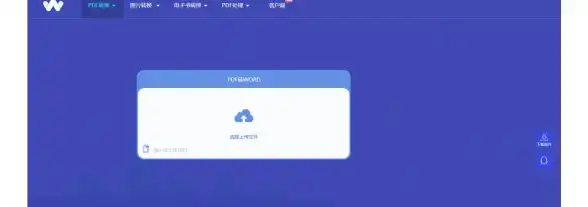

发表评论